Si trabaja con una hoja de cálculo enorme que contiene numerosas funciones y fórmulas, es fundamental conocer los precedentes y las dependencias de cada función o fórmula. La función de seguimiento de precedentes y dependientes de Excel 2010 le permite saber cuáles son los precedentes (el campo de datos utilizado para evaluar la fórmula o función) y las dependencias (el campo de datos del que depende) de la celda seleccionada que contiene la fórmula o función. Esta función le indica interactivamente de dónde toma valores la función y cuál es su dependencia mediante flechas que apuntan a los campos correspondientes.
Abra la hoja de cálculo de Excel 2010 donde desee mostrar los antecedentes y las dependencias. Por ejemplo, hemos incluido una hoja de cálculo donde calculamos el promedio y la suma de los registros de los estudiantes mediante las funciones DAVERAGE y DSUMA .
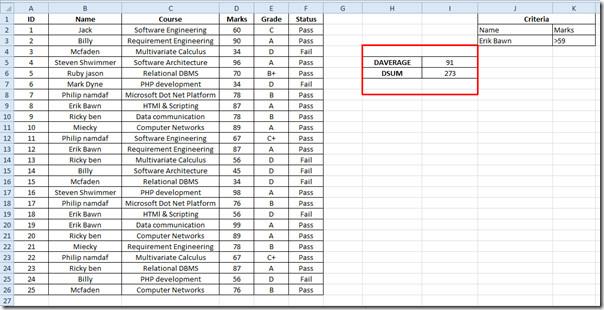
Para conocer los dependientes y precedentes de la fórmula, seleccione la celda de fórmula y navegue a la pestaña Fórmulas , haga clic en Rastrear precedentes.
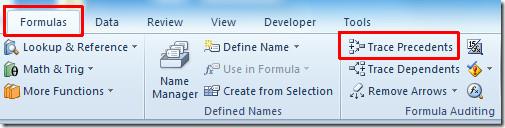
Mostrará instantáneamente las líneas azules con puntas de flecha que representan todas las celdas de la fórmula Precedentes, como se muestra a continuación.

Ahora revisaremos las dependencias del valor en el campo Estado . Seleccione cualquier celda en el campo Estado y, en la pestaña Fórmulas , haga clic en Rastrear Dependientes. Se mostrarán todas las dependencias de la celda de fórmula, como se muestra a continuación.
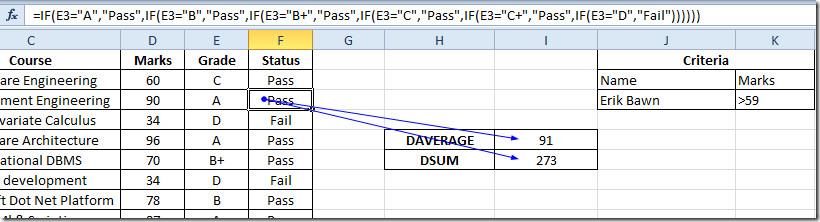
Ahora, para eliminar las líneas Precedentes y Dependientes, en las opciones Eliminar flechas , haga clic en la opción deseada, es decir; Eliminar flechas precedentes o Eliminar flechas dependientes, limpiará la hoja de cálculo de las flechas de opciones seleccionadas.
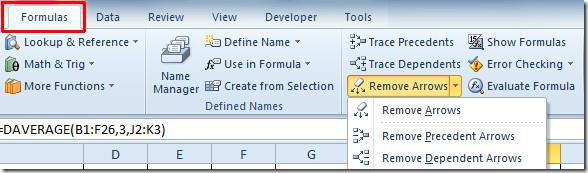
También puede consultar guías revisadas anteriormente sobre Cómo identificar errores en la hoja de datos y Validar datos en Excel 2010.

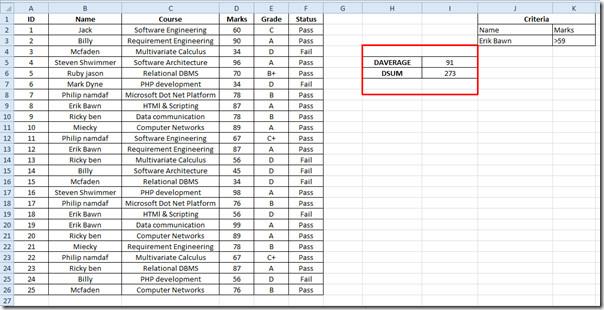
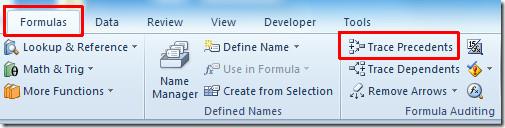

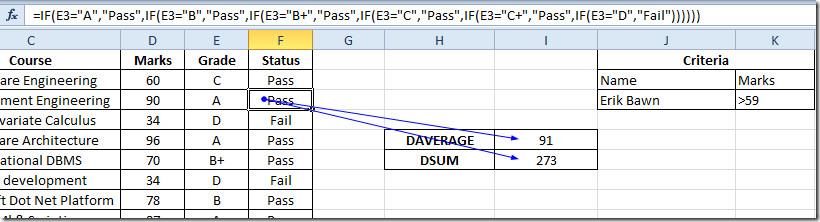
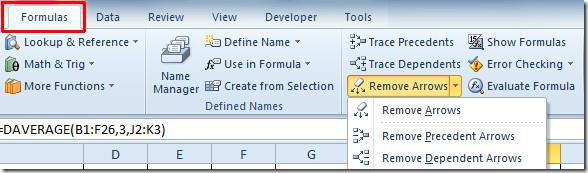




![Exportar/Importar configuraciones de la cinta de opciones y de la barra de herramientas de acceso rápido [Office 2010] Exportar/Importar configuraciones de la cinta de opciones y de la barra de herramientas de acceso rápido [Office 2010]](https://tips.webtech360.com/resources8/r252/image-8447-0829093801831.jpg)



